Google Chrome: Passwort-Export funktioniert momentan nicht, so ziehst du dennoch um
 Google Chrome und der Export von Passwörtern. Ein Drama in zahlreichen Akten, denn Google wirft ganz gerne mal Funktionen raus. Dürfen sie eigentlich auch machen, denn der Import und Export von Passwörtern aus Google Chrome versteckt sich noch hinter experimentellen Schaltern, den so genannten Flags. Hier schaue ich ganz gerne mal rein, um nach Neuerungen zu schauen. Und eben jene gibt es in Sachen Google Chrome und Passwörtern.
Google Chrome und der Export von Passwörtern. Ein Drama in zahlreichen Akten, denn Google wirft ganz gerne mal Funktionen raus. Dürfen sie eigentlich auch machen, denn der Import und Export von Passwörtern aus Google Chrome versteckt sich noch hinter experimentellen Schaltern, den so genannten Flags. Hier schaue ich ganz gerne mal rein, um nach Neuerungen zu schauen. Und eben jene gibt es in Sachen Google Chrome und Passwörtern.
Ich fasse noch einmal kurz zusammen:
Google Chrome wird in naher Zukunft standardmäßig den Import und den Export von Passwörtern erlauben. Das erfolgt als Klartext-Datei im csv-Format. Dies beschrieb ich hier. In Vorversionen ist dies bereits ersichtlich, erfordert zur Zeit aber noch das manuelle Schalten zweier Flags, also Schalter.
Die erste Methode des Exports und des Imports von Chrome-Passwörtern beschrieb ich im August 2016. Im Juli 2017 änderte Google diese Funktion, sodass man vorgehen musste, wie in diesem Beitrag beschrieben.
Mit dem derzeit aktuellen Chrome 63 hat man allerdings erst einmal die Uhren zurückgedreht, wie lange, ist allerdings wie immer fraglich. Zwar kann man über die Flags den Import und den Export freischalten, Google hat aber – gewollt oder ungewollt – einen Fehler drin, der dafür sorgt, dass man nur eine leere CSV-Datei exportieren kann.
Wie bekommt man nun Passwörter aus Chrome raus, weil man auf einen anderen Passwort-Manager umziehen will? Eine Frage, die mir Leser stellten. Es gibt einen Umweg. Hierfür installiert man sich einfach eine parallel nutzbare Canary-Version von Chrome und loggt sich in sein Konto ein. Und dann kann man wie folgt vorgehen:
Google Chrome: Passwörter Import und Export (Stand Google Chrome, Canary Version getestet am 4. Januar.).
Aktiviert (enabled) den Schalter unter chrome://flags/#password-import-export. Diese Zeilenfolge muss in der Adressleiste eingegeben und mit Enter bestätigt werden.
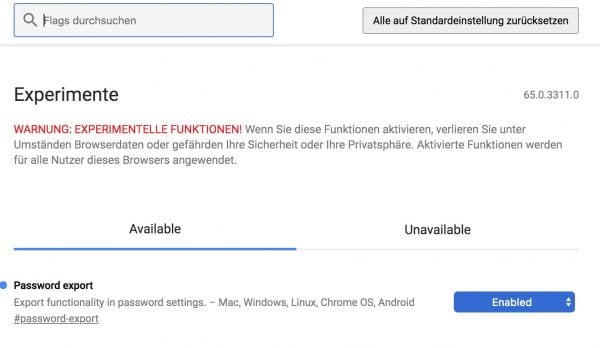
Hat man dies erledigt, so muss der Browser neu gestartet werden. Danach kann in den erweiterten Einstellungen im Bereich der Passwörter ein Export oder Import angeschmissen werden.
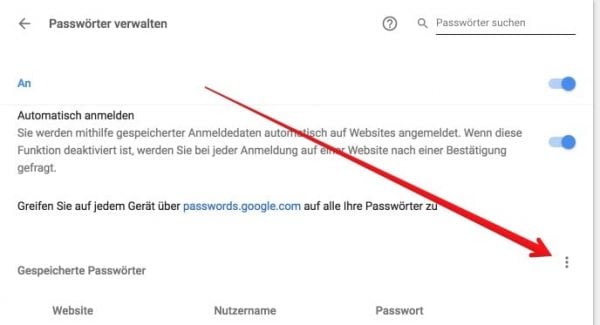
Oder noch schneller: Man gibt chrome://settings/passwords in die Adresszeile ein und bestätigt mit Enter, um direkt auf die Einstellungsseite zu gelangen.
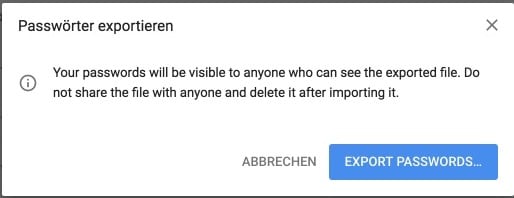
Hat man dann die CSV-Datei exportiert, dann kann man diese in die meisten klassischen Passwort-Manager importieren. Und danach sollte man die Datei sicher löschen, denn Nutzernamen und Passwörter liegen im Klartext vor. Und wie man Passwörter aus Chrome endgültig löscht? Beschreibt dieser Beitrag.
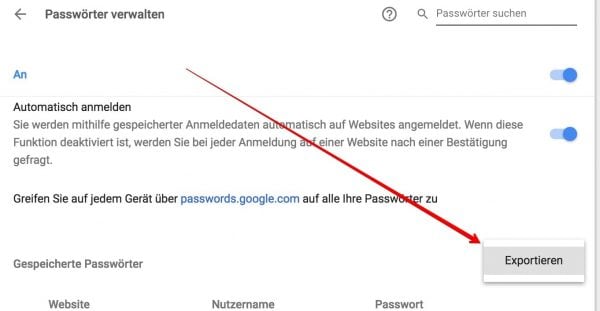
Ich hatte genau das Problem und habe letztendlich einfach das Programm ChromePass geladen. Ein Klick und es spuckt sämtliche in Chrome gespeicherten Passwörter aus, die man dann einfach in eine csv kopieren kann.